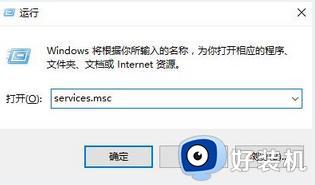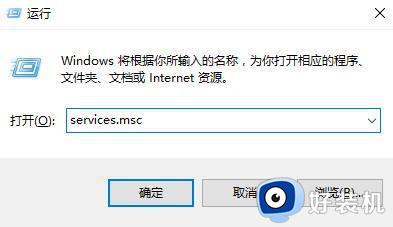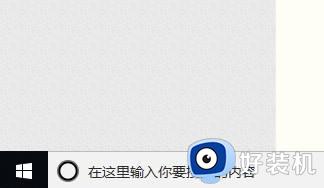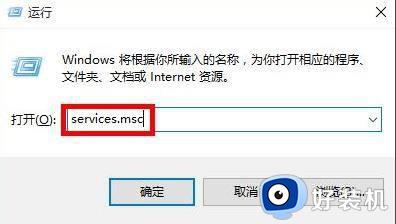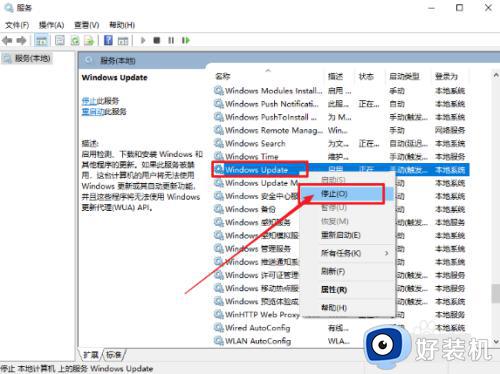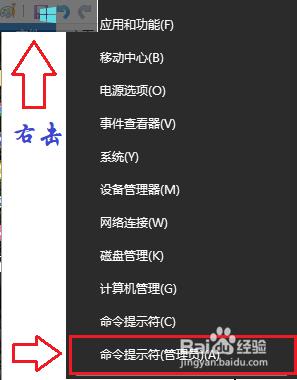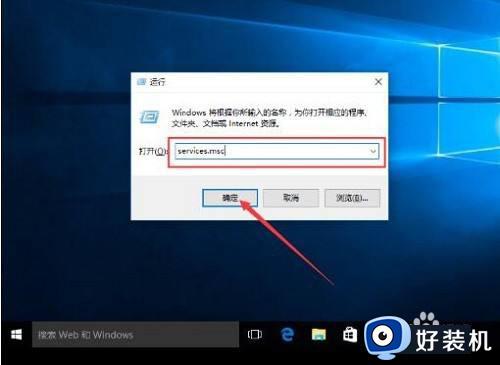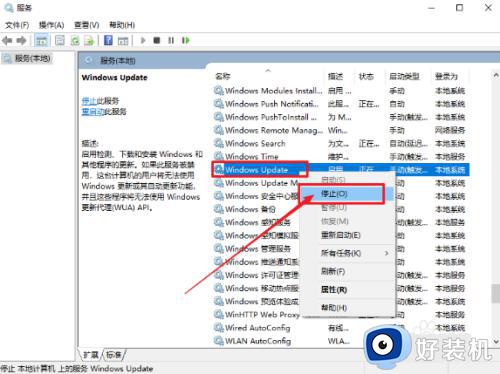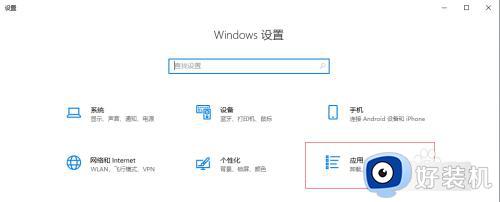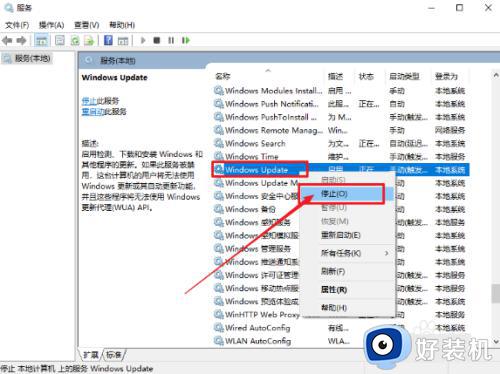win10自带应用无法打开如何修复 win10打不开自带应用程序怎么解决
时间:2023-09-15 13:50:52作者:zheng
我们在安装完win10电脑之后,电脑会有一些系统自带的应用,方便我们能够打开一些基本文件,或者使用一些简单的功能,但是有些用户在使用win10电脑的时候发现电脑的自带应用无法打开了,今天小编就给大家带来win10自带应用无法打开如何修复,操作很简单,大家跟着我的方法来操作吧。
推荐下载:系统之家win10系统
方法如下:
1、使用“win+r”打开运行,输入“services.msc”,点击确定。
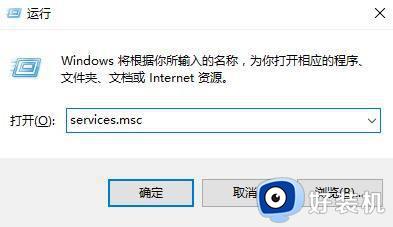
2、找到“Windows Update”服务,点击“停止此服务”。
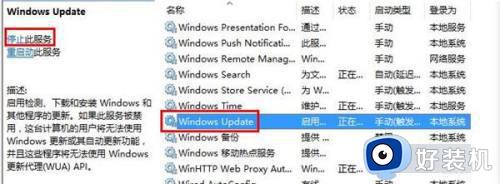
3、打开C:Windows,重命名“SoftwareDistribution”文件。
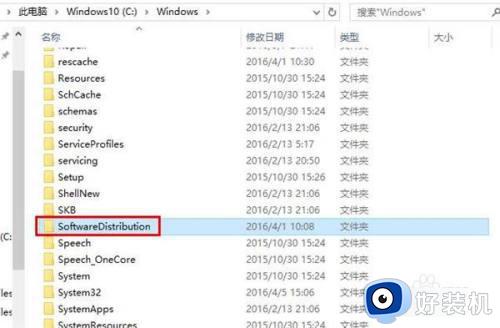
4、然后右键“Windows Update”服务,点击启动。
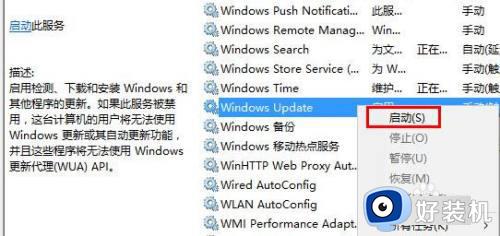
5、最后在运行中输入“wsreset”,点击确定即可。
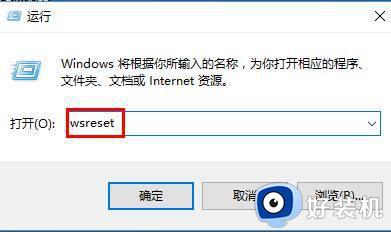
以上就是win10自带应用无法打开如何修复的全部内容,如果有遇到这种情况,那么你就可以根据小编的操作来进行解决,非常的简单快速,一步到位。